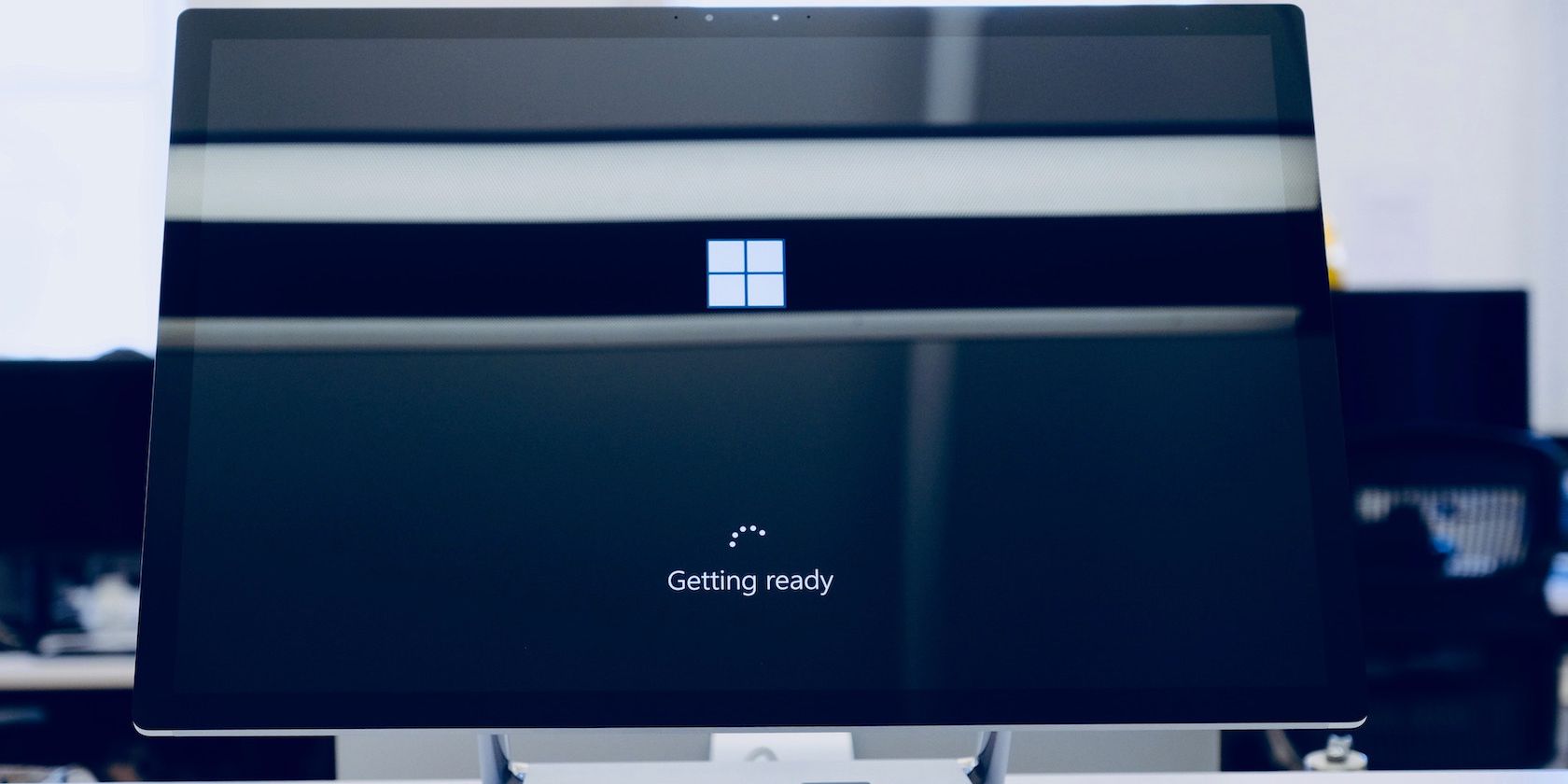با کد خطا 0xc00000f در ویندوز مواجه شدید؟ در اینجا بهترین راه ها برای خلاص شدن از این خطای ویندوز برای همیشه آورده شده است.
بنابراین شما به تازگی کامپیوتر خود را مانند هر روز دیگری بوت کرده اید، اما به جای اینکه طبق معمول صفحه اصلی یا دسکتاپ خود را ببینید، در عوض کد خطای 0xc000000f را در مقابل خود دارید. در حالی که مواجه شدن با خطاهایی مانند این می تواند گیج کننده باشد، لازم نیست وحشت کنید.
کد خطای ویندوز 0xc000000f یک خطای بوت است که گهگاه کاربران ویندوز با آن مواجه می شوند. خوشبختانه، شما مجموعه گسترده ای از راه حل های موجود دارید که می توانید سعی کنید این مشکل را برای همیشه برطرف کنید.
چه چیزی باعث کد خطا 0xc00000f در رایانه شخصی ویندوز می شود؟
باز هم، مانند عیب یابی اکثر کدهای خطای ویندوز، کد خطای ویندوز 0xc000000f شما می تواند به دلایل مختلفی ایجاد شده باشد. بنابراین اشاره به چیزی خاص آسان نیست. با این حال، تعدادی از علل احتمالی عود کننده وجود دارد:
- تنظیمات نادرست بایوس: آیا اخیراً با خاموش شدن ناگهانی مواجه شدید؟ اگر چنین است، این به راحتی می تواند تنظیمات بایوس شما را به هم بزند. یا شاید خودتان چیزی را تغییر داده اید. در هر صورت، اگر پیکربندی عجیبی دارید، ممکن است زمان آن رسیده باشد که همه چیز را درست کنید.
- مشکلات به روز رسانی ویندوز: یک به روز رسانی ناموفق یا بد انجام شده ویندوز نیز می تواند شما را به کدهای خطای زیادی برساند. کد خطای شما 0xc000000f می تواند یکی از دلایل متعدد این موضوع باشد.
- عفونتهای ویروس و بدافزار: اگر اخیراً مورد حمله بدافزار قرار گرفتهاید، مواجهه با کد خطای صفحه آبی دور از ذهن نیست.
- مشکلات پیکربندی بوت: BCD اطلاعات مربوط به پیکربندی بوت کامپیوتر شما را نگهداری می کند. بنابراین اگر مشکلی در این مورد پیش بیاید، مطمئناً با پیکربندی بوت خود دچار مشکل خواهید شد.
رفع کد خطا 0xc000000f در ویندوز
باز هم، در حالی که هیچ کس نمی تواند دلایل دقیق ضربه زدن به کد خطای ویندوز 0xc000000f را به شما بگوید، راه هایی برای رفع این خطای ناتوان کننده وجود دارد. بیایید به همه آنها نگاه کنیم.
1. کامپیوتر خود را راه اندازی مجدد کنید
قبل از اینکه به سراغ راه حل های پیچیده تر بروید، پیشنهاد می کنیم ابتدا راه اندازی مجدد را انجام دهید. این یکی از خستهترین کلیشهها در این مرحله است، اما راهاندازی مجدد شایستگی خود را دارد و برای رفع بسیاری از مشکلات رایانه یا تلفن هوشمند شناخته شده است.
اساساً، یک راهاندازی مجدد حافظه و منابع شما را پاک میکند و برای شروع همهچیز شما را با یک لوح تمیز میگذارد. بنابراین رایانه خود را مجدداً راه اندازی کنید و ببینید آیا 0xc00000f برطرف می شود یا خیر.
2. یک Startup Repair را اجرا کنید
Startup Repair یک ابزار رایگان و داخلی برای ویندوز است که به شما کمک می کند تا خطاهای رایج ویندوز را که مانع بوت کردن ویندوز شما می شود، کشف و رفع کنید. سپس، پس از اینکه ابزار هر اشکالی را پیدا کرد، با خلاص شدن از شر آنها برای همیشه کار می کند.
در اینجا نحوه استفاده از Startup تعمیر برای رفع کد خطای 0xc00000f در رایانه شخصی ویندوزی آمده است:
- USB نصب ویندوز را به ویندوز خود وصل کنید.
- اکنون رایانه شخصی خود را از رسانه نصب بوت کنید.
- زبان خود را انتخاب کنید و سپس Repair your computer را انتخاب کنید.
- روی Troubleshoot کلیک کنید.
- حال بر روی گزینه های پیشرفته کلیک کنید.
- گزینه Startup Repair را جستجو کرده و آن را انتخاب کنید.
اکنون، دستورالعملهای روی صفحه را دنبال کنید و مشکلاتی را که به شما خطای راهاندازی سیستم را میدهند، برطرف و تشخیص دهید.
خودشه؛ تعمیر راهاندازی هر مشکلی را برطرف میکند و کد خطا 0xc00000f را به شما میدهد و کامپیوتر شما را طبق معمول راهاندازی میکند. اگر این کار را انجام نداد، اگر Startup Repair نتواند رایانه شما را تعمیر کند، چیزهایی وجود دارد که باید امتحان کنید.
3. سخت افزار خود را بررسی کنید

چه مدت از کامپیوتر خود استفاده می کنید؟ این امکان وجود دارد که مشکلی در سخت افزار رایانه شما وجود داشته باشد، به خصوص اگر مدتی است که از آن استفاده کرده باشید. در واقع، از دست دادن اجزای داخلی برای فرسودگی و پارگی ناشی از گرما، استفاده و غیره برای هر کامپیوتری بسیار رایج است.
اگر در اینجا چنین است، مواجه شدن با کد خطای 0xc00000f در رایانه شخصی ویندوزی خود چندان تعجب آور نخواهد بود. راهنمای کوتاه ما را در مورد شناسایی خرابی های سخت افزاری در رایانه شخصی ویندوز خود بررسی کنید.
سپس، بسته به نتایج، کامپیوتر خود را در اسرع وقت تعمیر کنید.
4. مراقب خطاهای دیسک باشید
یک دیسک معیوب، که خود می تواند به دلایل مختلفی ایجاد شود، تقریبا همیشه می تواند منجر به خطاهایی مانند کد خطای 0xc00000f در رایانه شما شود.
بنابراین، اگر فکر میکنید که در اینجا چنین است، دستور CHKDSK را اجرا کنید.
- به Command prompt بروید، chkdsk f: /f را تایپ کنید و Enter را بزنید.
- صبر کنید تا اسکن کامل شود.
به محض انجام مرحله بالا، ابزار Check disk شروع به اسکن و انجام اصلاحات برای هارد دیسک شما می کند و سپس کد خطای 0xc00000f را از آنجا حل می کند. با این حال، اگر مشکل ادامه داشت، به روش زیر بروید.
5. BCD را بازسازی کنید
BCD یا Boot Configuration Data به طور کامل، اطلاعاتی را ذخیره می کند که به ویندوز شما اجازه می دهد به راحتی بوت شود. به طور خلاصه، به بوت لودر میگوید که کجا به دنبال اطلاعات مهم بوت باشد، اولویت بوت و غیره را تعیین میکند تا به شما کمک کند کامپیوتر خود را راهاندازی کنید.
مواجه شدن با کد خطای 0xc00000f طبیعی است، به خصوص اگر مشکلی در BCD شما پیش آمده باشد. برای رفع تنظیمات BCD، مراحل زیر را دنبال کنید:
- یک رسانه نصب ویندوز را وصل کنید و کامپیوتر خود را از آن بوت کنید.
- گزینه Repair Your PC را انتخاب کنید.
- روی Troubleshoot > Advanced Options کلیک کنید.
- Command prompt را انتخاب کنید و دستورات زیر را یکی یکی اجرا کنید و Enter را بزنید:bootrec /fixmbrbootrec /fixbootbootrec /scanosbootrec /rebuildbcd
bootrec /fixmbrbootrec /fixbootbootrec /scanosbootrec /rebuildbcd
هنگامی که از شما خواسته شد، Y را فشار دهید تا کامپیوتر خود را مجددا راه اندازی کنید تا تغییرات اعمال شوند. خودشه. این کار BCD شما را بازسازی می کند و هر گونه مشکلی که در منوی بوت ایجاد شود به موقع برطرف می شود.
6. تنظیم مجدد کارخانه را انجام دهید
به نظر می رسد هیچ چیز کار نمی کند؟ در این حالت، تنظیم مجدد کارخانه آخرین رزولوشن شما است. بازنشانی کارخانه ای گزینه هسته ای برای تقریباً تمام مشکلات ویندوز است و با پاک کردن تمام داده های سیستم رایانه شخصی و راه اندازی ویندوز از ابتدا کار می کند.
راهنمای کامل ما را در مورد نحوه بازنشانی کارخانهای ویندوز برای روشهای مختلف اجرای آن بررسی کنید و بهترین گزینه را انتخاب کنید.
رفع کد خطا 0xc00000f در رایانه شخصی ویندوز
رفع خطای 0xc00000f در ویندوز ممکن است یک یا دو آزمایش طول بکشد، اما چیزی نیست که با چند بار تلاش نتوانید آن را برطرف کنید. امیدواریم یکی از روش ها کامپیوتر شما را از قبل به حالت کار خود بازگرداند. میتوانید برخی از رفعهای دیگر مرگهای صفحه آبی مشابه کد خطا 0xc00000f را بررسی کنید.